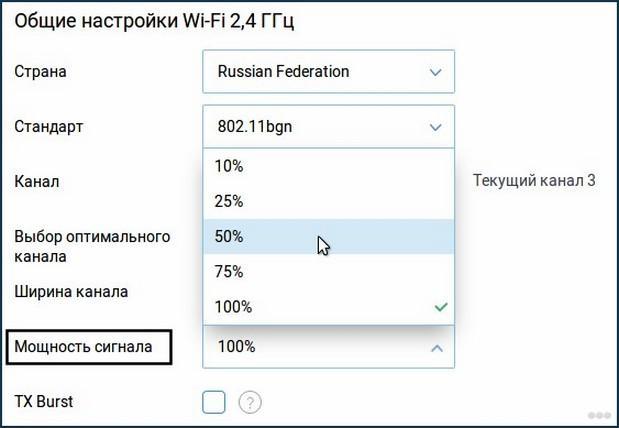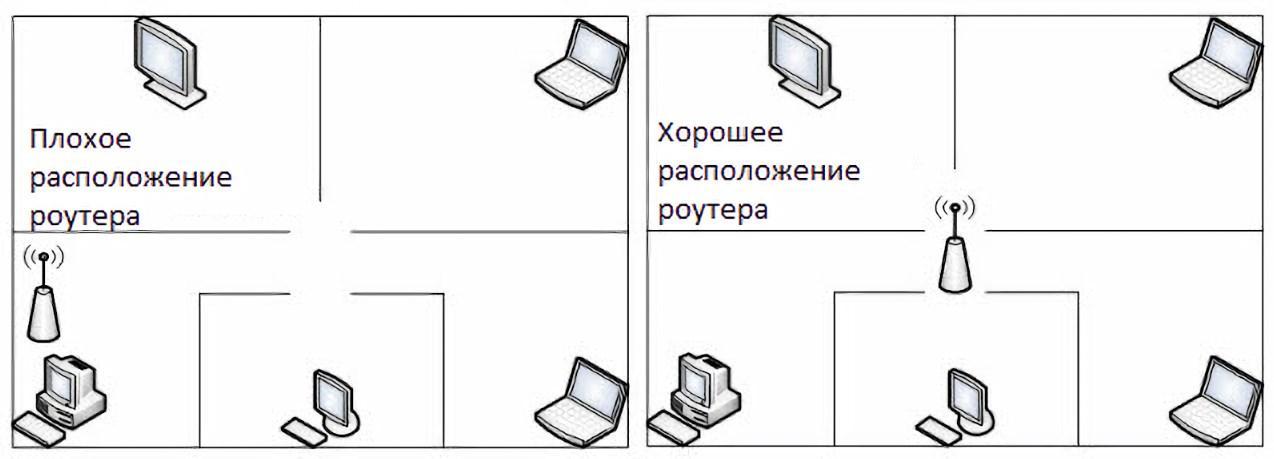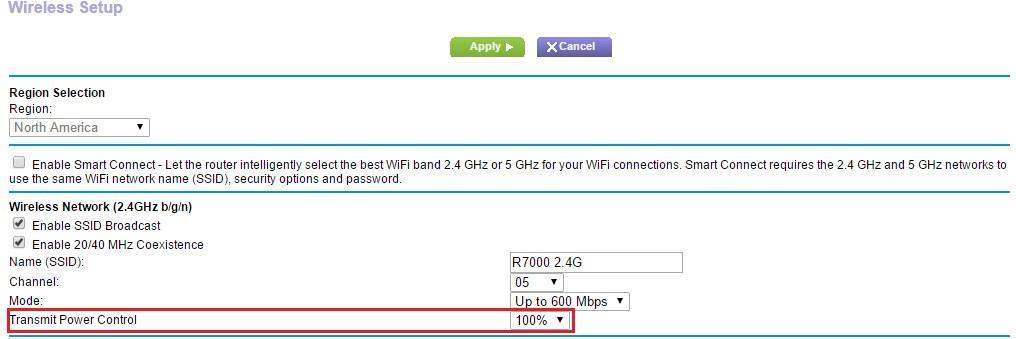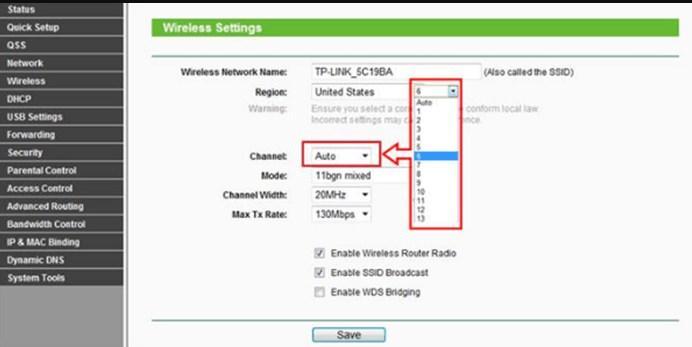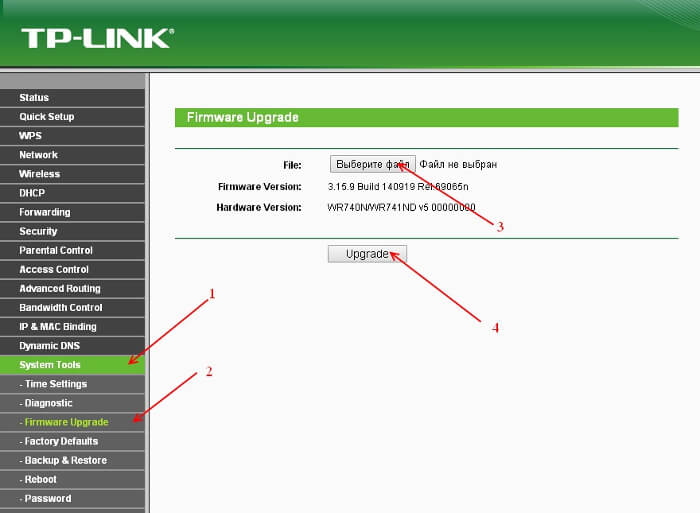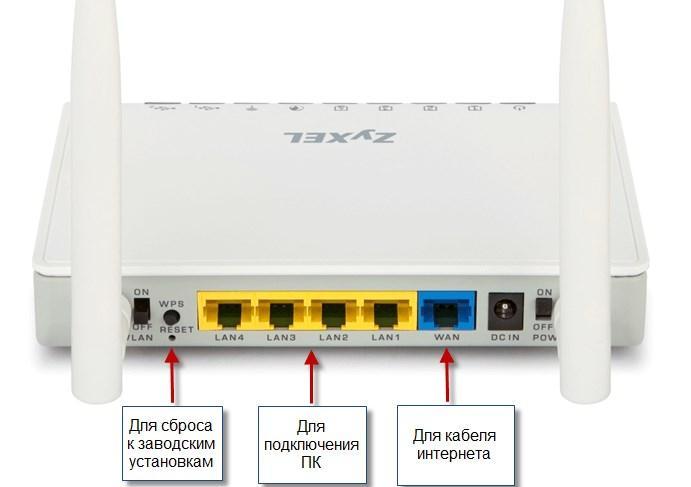Как усилить сигнал Wi-Fi роутера в домашних условиях
Содержание:
- Проверка уровня сигнала
- Почему слабый Wi-Fi сигнал
- Как усилить прием сигнала
- Выбор расположения роутера
- Минимизировать использования устройств на частоте 2,4 ГГц
- Усиление сигнала в настройках роутера
- Установка репитера для улучшения сигнала
- Смена канала на свободный
- Выбор надежного пароля для Wi-Fi роутера
- Выбор беспроводного стандарта 802.11n
- Обновление прошивки
- Замена роутера на современный
- Сомнительные самодельные усилители
Как усилить сигнал вай-фай, можно узнать, ознакомившись с проверенными и простыми способами. В одних ситуациях стены и другие преграды мешают распространению сети, в других проблема кроется в самом устройстве. Найти выход можно в обоих случаях, иногда достаточно лишь сменить место роутера, иногда придется обновлять прошивку.
Проверка уровня сигнала
Для начала проверяется, на каком уровне идет раздача сигнала. Возможно, роутер просто не раздает тот уровень сигнала, который должен.
Встроенные средства производителей техники
Каждая компания, в ассортименте продукции которой есть маршрутизаторы, имеет веб-конфигуратор, например, у Keenetic это сайт my.keenetic.net. Еще в него можно зайти, прописав в адресной строке браузера IP 192.168.1.1 и нажав «Enter».
Далее открывается меню «Обзор сетей», где пользователь увидит доступные подключения и поля «Канал», «Сигнал». Во втором столбце показывается уровень мощности подключения.
Дополнительные программы
Для проверки сигнала есть специальные утилиты на смартфон. В одной из таких программ (например, WiFi Analyzer) можно увидеть мощность сигнала, свободные каналы и благодаря мобильности устройства уровень сигнала в разных частях квартиры.
Почему слабый Wi-Fi сигнал
Причин слабого сигнала может быть несколько. Они зависят от особенностей дома и самого устройства.
Самые популярные причины:
- расположение маршрутизатора. Пользователь всегда устанавливает роутер там, где ему удобно, но место не всегда удачно для раздачи Интернета. Особенность антенн роутера — круговая раздача, поэтому, повесив его над дверью, часть сигнала просто уйдет соседям;
- особенности стен. Именно стены — главная преграда для распространения Wi-Fi. Если их несколько, и они бетонные, телефон получит лишь слабую часть беспроводного Интернета;
- неправильные настройки роутера. Пользователь может сам случайно снизить мощность. Строчка «Transmit power» должна быть включена на 100 %;
- характеристики маршрутизатора. Плохой сигнал может быть из-за того, что устройство не отвечает требованиям помещения.
Возможно наличие как одной из проблем по отдельности, так и нескольких сразу. Нужно попытаться решить их простыми способами, не прибегая к замене техники.
Как усилить прием сигнала
Усиление сигнала Wi-Fi может оказаться простым и быстрым процессом. Вначале необходимо попробовать элементарные методы
Выбор расположения роутера
Самая популярная причина неравномерного и слабого сигнала — это когда роутер или модем установлен в неправильном месте. Устройство принимает волны и передает их от себя вкруговую. Соответственно, чем ближе к устройству, тем связь лучше, и чем дальше, тем она слабее.
Многие ставят роутер в коридоре. Часть волн просто уходит из дома, а часть направляется к жилым комнатам, но не всегда покрывает все уголки.
Идеальный вариант — установить маршрутизатор по центру комнаты. Волны будут исходить в разные стороны и покрывать всю квартиру или дом. К сожалению, это практически невозможно, в центре помещения нет розетки, да и так использовать полезную площадь комнаты не целесообразно.
Доступное решение — установить передатчик как можно ближе к центру. Если он устанавливается возле стены, то нужно выбрать ту стену, которая отделяет другую комнату, а не выходит на улицу или к соседям.
Минимизировать использования устройств на частоте 2,4 ГГц
Другая техника, работающая на частоте 2,4 ГГц, сильно препятствует распространению сигнала Wi-Fi. Это могут быть домашние радиотелефоны, микроволновые духовки, пульты дистанционного управления или сигнализации.
Если удалось вычислить, что мешает, то есть лишь два варианта — отключение этой техники при использовании Wi-Fi или ее замена.
Усиление сигнала в настройках роутера
Как усилить сигнал сети Wi-Fi, можно узнать, немного покопавшись в настройках маршрутизатора. Некоторые модели роутеров позволяют регулировать, с какой скоростью раздавать сигнал на внешние устройства. Такая возможность есть практически во всех мощных вариантах (на 4 и больше антенн).
Установить мощность на максимум можно так:
- Открывается веб-интерфейс приемника. Для этого пользователь заходит на специальный сайт или прописывает IP-адрес в браузере.
- Открывается меню «Настройки беспроводной сети».
- В поле «Уровень сигнала» устанавливается маркер на значении «Высокий» (или 100 %).
Установка репитера для улучшения сигнала
Увеличить мощность передачи беспроводного Интернета можно при помощи дополнительных специальных устройств — репитеров. Это 100 % эффективный метод, помогающий повысить передачу сигнала, но он требует дополнительных финансовых затрат.
Репитеры нужны в помещениях большой площади: частных домах, двухуровневых квартирах. Усилитель подключается к роутеру, после чего ретранслирует данные. Принцип работы — это не рассеивание сигнала, а его удвоение, что позволит создать доступную во всех точках сеть.
Есть и альтернатива репитеру — другой Wi-Fi роутер. Важное условие — он должен оснащаться технологией WDS. Тут немного другой принцип работы, точка доступа остается одной, но площадь покрытия расширяется. Недостаток — падение скорости Интернета.
Смена канала на свободный
Обычно домашний маршрутизатор настроен на автоматический поиск лучшего качала. Но из-за сбоев в работе не всегда выбирается лучший вариант. Сигнал можно значительно усиливать, если переставить точку доступа на свободный канал, но сначала его нужно найти.
Для этого используется специализированное ПО. Одной из лучших является программа inSSIDer. После ее скачивания и запуска можно увидеть столбец с названием «Channel». Среди свободных каналов необходимо найти свободный и запомнить его.
Инструкция по смене канала:
- Запустить браузер на компьютере.
- В адресной строке вбить специальный адрес или IP 192.168.1.1
- Ввести имя и пароль (обычно это «admin» — «admin», еще один вариант пароля — «1234»).
- Зайти в меню «Беспроводной режим».
- Выбрать ранее найденный свободный канал и переключиться на него.
Выбор надежного пароля для Wi-Fi роутера
По умолчанию на роутере установлены стандартные пароль и имя, повторяющие название модели. Узнать стандартный пароль в Интернете могут соседи, из-за чего скорость подключения снизится. Поймать каждого вора Интернета за руку можно, но лучше просто поставить надежный пароль.
Специалисты советуют установить пароль из 8 и больше символов, чтобы они включали буквы (заглавные и маленькие) и несколько цифр. Инструкция по установке:
- Открыть настройки. Для этого в строке поиска браузера прописывается 192.168.1.1
- Пароль находится в меню «Безопасность» («Security» в англоязычной версии). Установить новый.
- Установить тип шифрования на WPA2 (самый надежный).
- Сохранить настройки.
Выбор беспроводного стандарта 802.11n
Современным и качественным стандартом связи является 802.11ac, но специалисты советуют 802.11n. Основное преимущество стандарта с буквой «n» — работа сразу всех антенн, что улучшает прием беспроводного Интернета.
При переходе на 802.11n маршрутизатор переключается на частоту 5 ГГц, она менее нагружена, поэтому не мешает распространению сети. Это делается в меню, проходя следующий путь:
- «Беспроводной режим».
- «Дополнительные настройки».
- «Режим».
Обновление прошивки
Увеличивать скорость соединений производители могут обновлением программного обеспечения. Пользователи обычно игнорируют данный момент, но это важно, ведь в старых версиях прошивки могут быть сбои в работе, из-за чего страдает и сигнал.
Новые роутеры автоматически предлагают или даже сами устанавливают новые версии ПО. Но в старых моделях это придется делать самостоятельно. На помощь придут ресурсы производителей и настройки роутера.
Инструкция:
- Через браузер открывают сайт производителя маршрутизатора.
- На нем находят и скачивают (это бесплатно) последнюю версию прошивки для конкретной модели.
- Открывают настройки роутера.
- В меню «Обновление ПО» загружают предварительно скачанный файл.
Замена роутера на современный
Если перемещение аппаратуры, обновление прошивки и все другие способы не помогают, придется покупать более современное и мощное устройство. Абоненты МТС или «Ростелеком» могут воспользоваться специальными предложениями покупки маршрутизаторов по выгодным ценам.
Другим придется выбирать самостоятельно, в первую очередь надо обратить внимание на бренд:
- TP-Link. Компания давно занимается производством оборудования для Интернета. В ассортименте как небольшие доступные варианты для квартиры, так и мощные роутеры для офисов;
- Mikrotik. Латвийская компания. Выпускает маршрутизаторы хорошего качества с широким функционалом;
- ZTE. Китайская фирма с отличными, недорогими роутерами. Особенно популярна модель ZXHN, она подойдет для квартир и частных домов;
- ASUS. Один из лучших вариантов, в ассортименте есть много не только домашних, но и мощных, корпоративных устройств;
- Zyxel. Тайванская компания, предлагающая сетевое оборудование хорошего качества по доступной цене.
Еще специалисты рекомендуют присмотреться к устройствам от Xiaomi, Huawei, Netis, Acer, D-Link, Keenetic.
Кроме фирмы-производителя, нужно учитывать еще и такие характеристики:
- скорость передачи данных;
- поддерживаемые частоты;
- радиус действия;
- доступные порты;
- количество антенн;
- системы безопасности;
- стоимость.
Сомнительные самодельные усилители
В Сети можно найти множество несколько странных материалов о том, как улучшить сигнал вай-фай роутеров самодельными усилителями. Некоторый эффект от таких способов есть, но недостатков все же больше.
Банка от пива или газировки и фольга
Принцип работы прост и логически обоснован. Создав «стену» из пивной банки, можно будет направить сигнал в нужную сторону. Обычно такая конструкция увеличивает показатель на 5-10 дБ, чего очень мало, чтобы почувствовать разницу.
Обустройство внешней антенны
Принцип метода: установить дополнительную антенну, удлинить ее при помощи провода и установить в том месте, где она будет эффективна. Метод предусматривает либо усиление сигнала при помощи дополнительной антенны, либо его распространение.
Теоретически добиться эффекта можно, на бумаге это выглядит как надежная схема. На практике пользователь сталкивается с трудностью, своими руками вряд ли можно обустроить систему, при похождении которой не будет падать скорость Интернета. Поэтому лучше отказаться от данного способа в пользу более проверенных.
Увеличить скорость передачи данных через беспроводное подключение можно легко и быстро. Нужно лишь ознакомиться с основными настройками и принципом работы роутера. В некоторых случаях придется лишь переставить устройство в другую комнату, в других придется обновлять прошивку. Все можно сделать своими руками, поэтому трудностей не возникнет.